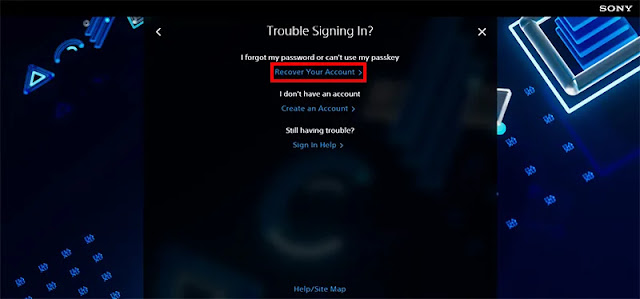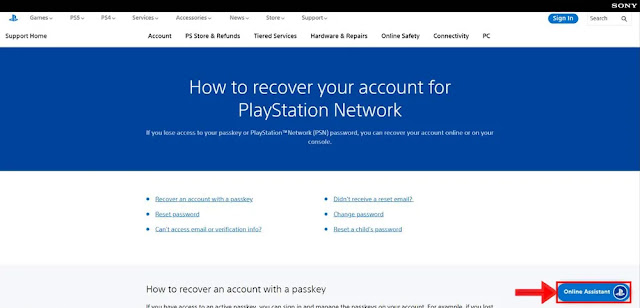PlayStation Network (PSN) هي خدمة ترفيهية رقمية لأجهزة PlayStation 🎮 تُستخدم لتنزيل الألعاب أو مشاهدة الأفلام والمسلسلات عبر الإنترنت.
قد تحتاج إلى استرداد حساب PSN الخاص بك لأنك نسيت كلمة المرور أو البريد الإلكتروني. في هذه المقالة من موقع Nooh Freestyle، سنعلمك كيفية استرداد حساب PSN وشرح الخطوات بالتفصيل.

دليل استعادة حساب PSN
How to Recovery PSN Account
PlayStation Network (PSN) هي خدمة عبر الإنترنت تقدمها شركة Sony ومتاحة على وحدات تحكم PlayStation. تتيح لك هذه الخدمة عبر الإنترنت الوصول إلى عالم واسع من الألعاب والقدرة على تجربتها عبر الإنترنت مع أصدقائك. في المقالات السابقة، قدمنا لك تعليمات حول كيفية إنشاء حساب PSN . في بعض الأحيان قد يواجه هذا الحساب مشاكل أو قد تحتاج إلى استرداد حساب PSN الخاص بك لأنك نسيت كلمة المرور الخاصة بك. كما ذكرت PlayStation نفسها حول إصلاح مشكلات تسجيل الدخول إلى PSN ، يمكنك استرداد حسابك من خلال خيار إعادة تعيين كلمة المرور ، ونسيان بريدك الإلكتروني، واستخدام نموذج استرداد الحساب، والاتصال بدعم PlayStation. سنقوم بدراسة كل هذه الأساليب خطوة بخطوة.
1- إعادة تعيين كلمة المرور (PSN Password Reset)
إعادة تعيين كلمة المرور الخاصة بك هي إحدى الطرق لاستعادة حساب PSN الخاص بك. لإعادة تعيين كلمة مرور حساب PSN الخاص بك، اتبع الخطوات التالية:
1- أولاً قم بتسجيل الدخول إلى موقع PlayStation الرسمي .
2- ثم اضغط على رابط Trouble signing in.
3- قم باختيار خيار Recover Your Account.
4- في الصفحة التي ستفتح لك، قم بإدخال البريد الإلكتروني الذي استخدمته لإنشاء حسابك. في هذه المرحلة، سيتم إرسال بريد إلكتروني تأكيدي إليك.
5- اضغط على الرابط المرسل في بريدك الإلكتروني؛ ثم أدخل المعلومات المطلوبة. في هذه المرحلة، قد يُطلب منك أيضًا معلومات مثل تاريخ ميلادك، أو رقم هاتفك المحمول، أو سؤال الأمان.
6- في الخطوة التالية يمكنك تعيين كلمة مرور جديدة لحسابك. يجب أن تتكون كلمة المرور هذه من مجموعة من الأحرف الكبيرة والصغيرة والأرقام والأحرف الخاصة مثل "!@#$%^&*".
2- استعادة كلمة مرور حساب PS5
خطوات استعادة كلمة مرور حساب PS5 هي نفس الخطوات المذكورة أعلاه؛ الفرق الوحيد هو أنه بدلاً من تسجيل الدخول إلى موقع PlayStation الرسمي، يمكنك الانتقال إلى قسم Setting واتباع الخطوات أدناه لاستعادة كلمة مرور حساب PS5 الخاص بك:
1- ادخل إلى قسم Setting.
2- ثم قم باختيار خيار Users and Accounts.
3- ثم قم باختيار خيار Account و Sign In.
4- بعد فتح صفحة تسجيل الدخول، قم بإختيار خيار Sign In Manually. ثم اضغط على زر المثلث لعرض صفحة كلمة المرور المنسية.
المزيد من المحتوى: شرح خطوة بخطوة لإعادة ضبط إعدادات المصنع لجهاز بلاي ستيشن 4 (PS4)
5- في هذه الصفحة، أدخل عنوان البريد الإلكتروني الذي استخدمته لإنشاء حسابك.
سيتم إرسال بريد إلكتروني إليك يحتوي على رابط لاستعادة كلمة مرور حساب PS5 الخاص بك. أدخل الرابط وأدخل المعلومات المطلوبة. يمكنك بعد ذلك تعيين كلمة مرور جديدة لحسابك. يجب أن تتكون كلمة المرور هذه من مجموعة من الأحرف الكبيرة والصغيرة والأرقام والأحرف الخاصة مثل "!@#$%^&*".
3- استرجاع حساب PSN بدون ايميل وكلمة مرور
ربما نسيت كلمة المرور والبريد الإلكتروني لتسجيل الدخول. في مثل هذه الحالات، يمكنك استخدام الطرق التالية لاستعادة حسابك. إذا قمت سابقًا بفتح حسابك على وحدة التحكم ونسيت الآن كلمة المرور وعنوان البريد الإلكتروني، فاتبع الخطوات التالية:
1- أولاً عليك تسجيل الدخول إلى صفحة تسجيل الدخول الخاصة بـ PSN؛ للقيام بذلك، انتقل إلى قسم Setting.
2- ثم قم باختيار خيار Users and Accounts.
3- ثم قم باختيار خيار Account و Sign In.
إذا قمت سابقًا بفتح هذا الحساب على وحدة التحكم الخاصة بك، فستظهر لك صفحة يمكنك من خلالها عرض البريد الإلكتروني لحسابك (Sign-in ID).
4- ثم اضغط على زر المثلث. في الصفحة التي تفتح، أدخل البريد الإلكتروني الذي رأيته في الخطوة السابقة وحدد Next لإرسال بريد إلكتروني لاسترداد الحساب إليك.
5- سيتم إرسال رسالة إليك عبر البريد الإلكتروني تحتوي على رابط لاستعادة كلمة مرور حساب PSN الخاص بك. أدخل الرابط وأدخل المعلومات المطلوبة. يمكنك بعد ذلك تعيين كلمة مرور جديدة لحسابك. يجب أن تتكون كلمة المرور هذه من مجموعة من الأحرف الكبيرة والصغيرة والأرقام والأحرف الخاصة مثل "!@#$%^&*".
استعادة حساب PSN الخاص بك على وحدة تحكم جديدة
ولكن إذا كنت تريد فتح حسابك على وحدة تحكم جديدة أو لم تقم بتسجيل الدخول إلى وحدة التحكم الخاصة بك باستخدام هذا الحساب من قبل، فيجب عليك استخدام طرق أخرى لاستعادة حساب PSN الخاص بك. للقيام بذلك، اتبع الإجراء أدناه:
1- أولاً عليك تسجيل الدخول إلى موقع PSN Support .
2- ثم في الصفحة التي ستفتح قم باختيار خيار Account & Security.
3- في الصفحة الجديدة قم بإختيار خيار Login and password.
4- من يسار الصفحة قم بإختيار خيار Log-in issues.
5- بعد ذلك في الصفحة التي ستفتح قم باختيار خيار How to change your sign-in ID ثم اضغط على خيار Change sign-in ID في نهاية المحتوى المعروض.
6- الآن سوف تدخل إلى صفحة جديدة. انقر فوق خيار Sign-in ID issues.
7- سيتم نقلك إلى جزء من الصفحة حيث يجب عليك الضغط على خيار Recover your account.
8- ثم ستدخل إلى صفحة. انقر على خيار Online Assistant الموجود في أسفل يمين الصفحة.
في الصفحة التي تفتح، أدخل اسمك الأول والأخير حتى تتمكن من التحدث إلى أحد موظفي دعم PlayStation عبر الإنترنت وشرح مشكلتك حتى يتمكنوا من تزويدك بالإرشادات اللازمة.
إذا كنت تواجه صعوبة في طرح الأسئلة باللغة الإنجليزية، فاستخدم روبوتات الدردشة ذات الذكاء الاصطناعي لمساعدتك في كتابة النص.
في هذه الطريقة، لاستعادة حسابك، يجب عليك تقديم معلومات بما في ذلك Username حساب PSN الخاص بك وتاريخ الميلاد المسجل لهذا الحساب.
4- استعادة مستخدم PS4 المحذوف
هناك أيضًا طرق لإصلاح مشكلة حذف حساب PS4 واستعادة مستخدم PS4 المحذوف والتي تشبه إلى حد كبير الطرق السابقة. إذا تم حذف حساب PS4 الخاص بك أيضًا، فيمكنك استخدام الطريقة التالية لاستعادة حسابك:
- نظرًا لأن هذا الحساب موجود بالفعل على جهاز PS4 الخاص بك، فسيتم عرض بريدك الإلكتروني عند دخولك قسم Sign-in.
- إذا كنت تتذكر كلمة المرور الخاصة بك، فيمكنك استخدامها لتسجيل الدخول. وإلا فإن الضغط على زر المثلث سيأخذك إلى صفحة كلمة المرور المنسية.
- بعد إدخال بريدك الإلكتروني واختيار التالي، سيتم إرسال بريد إلكتروني إليك يحتوي على رابط لاستعادة كلمة مرور حساب PS4 الخاص بك. أدخل الرابط وأدخل المعلومات المطلوبة. يمكنك بعد ذلك تعيين كلمة مرور جديدة لحسابك. يجب أن تتكون كلمة المرور هذه من مجموعة من الأحرف الكبيرة والصغيرة والأرقام والأحرف الخاصة مثل "!@#$%^&*".
المزيد من المحتوى: 8 طرق لحل مشكلة عدم قراءة القرص سي دي على PS4
إذا لم يكن لديك إمكانية الوصول إلى بريدك الإلكتروني، فيجب عليك تسجيل الدخول إلى موقع PSN Support، وتحديد خيار Account & Security، وتحديد خيار Login and password في الصفحة الجديدة، والنقر فوق خيار Log-in issues؛ ثم حدد خيار How to change your sign-in ID وانقر على خيار Change sign-in ID. الآن في الصفحة الجديدة، انقر فوق خيار Sign-in ID issues، ثم انقر فوق خيار Recover your account. أخيرًا، انقر فوق زر Online Assistant في أسفل يسار الشاشة وشارك مشكلة تسجيل الدخول إلى حسابك مع دعم PlayStation Online.
5- استرجاع حساب PSN بدون تاريخ الميلاد
لاستعادة حساب PSN الخاص بك، يجب عليك أولاً الدخول إلى قسم Sign-in (إما على موقع PlayStation أو عبر وحدة تحكم PlayStation) وتحديد خيار Forget password حتى يتم إرسال بريد إلكتروني لاسترداد حساب PSN الخاص بك إليك. بعد النقر على الرابط المرسل في البريد الإلكتروني، سيتم نقلك إلى صفحة سيُطلب منك فيها اختيار طريقة لإثبات ملكيتك. إذا قمت بتسجيل رقم جوال أو سؤال أمان لحسابك عند إنشاء حسابك، فبالإضافة إلى تاريخ ميلادك، سيتم أيضًا عرض خياري رقم الجوال والسؤال الأمني في هذا القسم، والذي يمكنك من خلاله استعادة حسابك.
الاستعادة بدون رقم الجوال وسؤال الأمان
ولكن إذا لم تقم بتعيين رقم جوال وسؤال أمان لحسابك ونسيت أيضًا تاريخ الميلاد المسجل في حسابك، فهناك طرق للعثور على تاريخ الميلاد المسجل في حسابك. على سبيل المثال، تتطلب بعض شركات الألعاب، مثل EA، إنشاء حساب على موقعها قبل أن تتمكن من تجربة ألعابها عبر الإنترنت. بإمكانك القيام بذلك باستخدام حساب PSN على وحدة التحكم الخاصة بك وسيستخدم الموقع معلومات حساب PSN الخاص بك تلقائيًا. ونتيجة لذلك، يمكنك أيضًا عرض معلومات مثل تاريخ ميلادك في الحساب الذي تم إنشاؤه على موقع EA. للقيام بذلك، اتبع الإجراء أدناه:
1- قم بتسجيل الدخول إلى ea.com .
2- اضغط على أيقونة الرجل الموجودة في أعلى الصفحة؛ إذا كنت قد قمت بالفعل بتسجيل الدخول إلى موقع EA باستخدام حساب PSN الخاص بك، فحدد خيار Sign In. بخلاف ذلك، حدد خيار Create Account.
3- ثم في الصفحة التي ستفتح قم بالضغط على أيقونة PSN ثم تابع عملية التسجيل.
4- بعد الانتهاء من التسجيل قم بالضغط على أيقونة الشخص أعلى الصفحة مرة أخرى وهذه المرة قم بإختيار Sign In. ثم قم بتسجيل الدخول بمعلوماتك.
المزيد من المحتوى:تعرف على 14 من أفضل ألعاب PS5
5- بعد تسجيل الدخول قم بالضغط على الصورة الدائرية لحسابك ثم قم باختيار Account Settings.
6- الآن في قسم Basic Information سوف تظهر لك معلومات حسابك بما في ذلك تاريخ ميلادك والذي يمكنك استخدامه لاستعادة حساب PSN الخاص بك.
الأسئلة الشائعة
كيفية العثور على البريد الإلكتروني لحساب PSN؟
إذا نسيت بريدك الإلكتروني الخاص بحساب PSN، فيمكنك استخدام الطرق التالية للعثور عليه: على وحدة تحكم PS5: انتقل إلى قسم Setting. حدد خيار Users and Accounts. قم بتحديد خيار Account، ثم خيار Sign-in ID. سيعرض هذا القسم عنوان البريد الإلكتروني المرتبط بحساب PSN الخاص بك. على وحدة تحكم PS4: انتقل إلى Setting. حدد خيار Account Management. حدد خيار Account Information. انقر فوق Sign-In ID. يعرض هذا القسم البريد الإلكتروني المرتبط بحساب PSN الخاص بك.
كيفية معرفة تاريخ ميلاد حساب PSN؟
تتطلب بعض شركات الألعاب، مثل EA، إنشاء حساب على موقعها الإلكتروني. بإمكانك إنشاء هذا الحساب باستخدام البريد الإلكتروني المستخدم في حساب PSN الخاص بك، وستستخدم EA معلومات حساب PSN الخاص بك. ونتيجة لذلك، بعد إنشاء حساب و Sign In إلى موقع EA، يمكنك عرض تاريخ الميلاد المسجل في حساب PSN الخاص بك في قسم معلومات المستخدم.
كيفية تغيير كلمة مرور حساب PS5؟
انتقل إلى Setting. حدد خيار Users and Accounts. قم بتحديد خيار Account، ثم خيار Sign-in ID. في الصفحة التي تفتح، اضغط على زر المثلث للدخول إلى صفحة كلمة المرور المنسية. ثم أدخل بريدك الإلكتروني وحدد Next. سيتم إرسال بريد إلكتروني إليك يحتوي على رابط لاستعادة كلمة مرور حساب PS4 الخاص بك. أدخل الرابط وأدخل المعلومات المطلوبة. يمكنك بعد ذلك تعيين كلمة مرور جديدة لحسابك. يجب أن تتكون كلمة المرور هذه من مجموعة من الأحرف الكبيرة والصغيرة والأرقام والأحرف الخاصة مثل "!@#$%^&*".
كيفية العثور على كلمة المرور لحساب PS4 المخترق؟
إذا نسيت كلمة المرور لحساب PS4 المخترق، فيمكنك اتباع الخطوات التالية لإعادة تعيين كلمة المرور لهذا الحساب: انتقل إلى Setting. حدد خيار Account Management. انقر فوق خيار Sign in to PlayStation Network. حدد خيار Sign In Manually. اضغط على زر الإعجاب للدخول إلى قسم كلمة المرور المنسية. أدخل البريد الإلكتروني للحساب ثم حدد Next لإرسال بريد إلكتروني لاسترداد الحساب إليك.
خاتمة
قد تحتاج إلى استرداد حساب PSN الخاص بك لأسباب مختلفة، بما في ذلك نسيان كلمة المرور أو نسيان بريدك الإلكتروني. يمكنك القيام بذلك من خلال وحدة التحكم PS5 أو PS4، أو حتى من خلال موقع PlayStation الرسمي. لاستعادة حساب PSN الخاص بك، يمكنك استخدام طرق مثل نسيان كلمة المرور، أو الاتصال بدعم PlayStation، أو استخدام سؤال أمان أو رقم هاتف محمول. لقد قمنا باستعراض طرق استرداد الحساب بالكامل في هذه المقالة، ويمكنك استخدام أي منها لاستعادة حسابك.
تعليقاتكم وإقتراحاتكم؟
هل سبق لك أن واجهت مشكلة في تسجيل الدخول إلى حساب PSN الخاص بك؟ هل سبق لك استخدام طرق استرداد حساب PSN؟ إذا كان لديك أي خبرة في هذا المجال، يرجى مشاركتها معنا ومع قراء هذا المقال الآخرين.